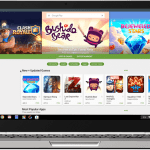Οι συντομεύσεις πληκτρολογίου είναι πολύ σημαντικές ξεκλειδώστε την παραγωγικότητα σε Windows, Mac, Linux και Chromebook. Στο Chromebook μου, χρησιμοποιώ πολλές συντομεύσεις πληκτρολογίου σε τακτική βάση. Ξεκινώντας από το άνοιγμα της εφαρμογής Αρχεία έως τον τερματισμό της λειτουργίας του Chromebook μου, τα χρησιμοποιώ φύλλα εξαπάτησης συντομεύσεων πληκτρολογίου.
Διαβάστε ολόκληρο το άρθρο για να μάθετε σχετικά με τις διαφορετικές συντομεύσεις στο Chromebook. Έχω αναφέρει όλες τις συντομεύσεις που είναι διαθέσιμες στα Chromebook. Με βάση τη χρήση σας, σημειώστε τις σημαντικές συντομεύσεις του Chromebook για να βελτιώσετε την παραγωγικότητά σας.
Το περιεχόμενο αυτού του σεναρίου δημιουργείται αυστηρά για εκπαιδευτικούς σκοπούς. Η χρήση γίνεται με δική σας ευθύνη.
Διαβάστε επίσης :Πώς να διαγράψετε εφαρμογές σε ένα Chromebook
Τρόπος προβολής συντομεύσεων πληκτρολογίου στο Chromebook
Όλα τα Chromebook διαθέτουν μια ενσωματωμένη επιλογή για εμφάνιση μιας λίστας βασικών συντομεύσεων. Για πρόσβαση σε αυτά,
1. Κάντε κλικ στο Δίσκος συστήματος εικονίδιο στην κάτω δεξιά γωνία.
2. Στο αναδυόμενο παράθυρο, κάντε κλικ στο Ρυθμίσεις εικόνισμα.

3. Κάντε κύλιση προς τα κάτω και επιλέξτε το Πληκτρολόγιο επιλογή.
4. Τώρα, κάντε κλικ στο Προβολή συντομεύσεων πληκτρολογίου επιλογή για να λάβετε τη λίστα με τις διαθέσιμες συντομεύσεις στο Chromebook σας. Μπορείτε επίσης να χρησιμοποιήσετε το Ctrl + Alt + ? να ανοίξει το Συντομεύσεις πληκτρολογίου μενού.
Βασικές συντομεύσεις πληκτρολογίου Chromebook
Μπορείτε να χρησιμοποιήσετε αυτές τις συντομεύσεις σε ένα πρόγραμμα περιήγησης ιστού ή οποιαδήποτε εφαρμογή είναι εγκατεστημένη στο Chromebook.
| Συντομότερος τρόπος | Εργο |
|---|---|
| Ctrl + P | Άνοιγμα διαλόγου Εκτύπωση |
| Ctrl + S | Αποθηκεύστε την τρέχουσα ιστοσελίδα |
| Ctrl + R | Φρεσκάρω |
| Ctrl + Shift + R | Ανανέωση χωρίς φόρτωση της προσωρινής μνήμης |
| Ctrl + O | Ανοίξτε το αρχείο |
| Ctrl + H | Δείτε το ιστορικό |
| Ctrl + J | Ανοίξτε τη σελίδα Λήψεις |
| Ctrl + D | Προσθέστε σελιδοδείκτη στη σελίδα |
| Ctrl + Shift + D | Προσθέστε σελιδοδείκτες σε όλες τις ανοιχτές καρτέλες |
| Ctrl + Shift + B | Απόκρυψη ή Εμφάνιση γραμμής σελιδοδεικτών στο Chrome ή σε άλλα προγράμματα περιήγησης |
| Alt + E | Ανοίξτε το μενού του Chrome |
| Αναζήτηση + Esc | Ανοίξτε τη Διαχείριση εργασιών |
| Ctrl + U | Δες την πηγή της σελίδας |
| Ctrl + Shift + I | Πρόσβαση στον πίνακα εργαλείων του προγραμματιστή |
Συντομεύσεις πληκτρολογίου Chromebook για πλοήγηση σε καρτέλες και Windows
| Συντομότερος τρόπος | Εργο |
|---|---|
| Ctrl + N | Άνοιγμα νέου παραθύρου |
| Ctrl + Shift + N | Ανοίξτε ένα νέο παράθυρο ανώνυμης περιήγησης |
| Ctrl + T | Ανοίξτε μια νέα καρτέλα |
| Ctrl + W | Κλείστε μια τρέχουσα καρτέλα |
| Ctrl + Shift + W | Κλείστε το τρέχον παράθυρο |
| Ctrl + Shift + T | Ανοίξτε ξανά τις κλειστές καρτέλες |
| Ctrl + 1 -> Ctrl + 8 | Μετάβαση στην καρτέλα 1-8 |
| Ctrl + 9 | Μετάβαση στην τελευταία καρτέλα |
| Ctrl + Tab | Μεταβείτε στην επόμενη καρτέλα |
| Ctrl + Shift + Tab | Μεταβείτε στην προηγούμενη καρτέλα |
| Ctrl + Κάντε κλικ | Ανοίξτε τον σύνδεσμο σε νέα καρτέλα |
| Ctrl + Shift + Κάντε κλικ | Ανοίξτε το σύνδεσμο σε μια νέα καρτέλα και μεταβείτε σε αυτήν |
| Shift + Κάντε κλικ | Ανοίξτε το σύνδεσμο σε νέο παράθυρο |
Συντομεύσεις για την πλοήγηση στην ιστοσελίδα
| Συντομότερος τρόπος | Εργο |
|---|---|
| Ctrl + Plus (+) | Μεγέθυνση |
| Ctrl + πλην (-) | Σμίκρυνση |
| Ctrl + 0 (μηδέν) | Επαναφορά ζουμ στο 100% |
| Ctrl + F | Αναζήτηση στην τρέχουσα σελίδα |
| Alt + Αριστερά | Γυρίστε μια σελίδα πίσω |
| Alt + Δεξιά | Προχωρήστε μια σελίδα μπροστά |
| Alt + Up | Μετακινηθείτε προς τα επάνω |
| Alt + Down | Μετακινηθείτε προς τα κάτω |
| Ctrl + Alt + Up | Μεταβείτε στην κορυφή της σελίδας |
| Ctrl + Alt + Κάτω | Μετάβαση στο κάτω μέρος της σελίδας |
Συντομεύσεις Chromebook για εφαρμογές και ράφι
| Συντομότερος τρόπος | Εργο |
|---|---|
| Alt + 1 -> Alt + 8 | Ανοίξτε τις εφαρμογές ραφιού 1-8 |
| Alt + 9 | Ανοίξτε την τελευταία εφαρμογή στο ράφι |
| Alt + Tab | Μεταβείτε στην εφαρμογή που άνοιξε τελευταία |
| Alt + Shift + Tab | Μεταβείτε στην εφαρμογή που άνοιξε πρόσφατα |
| Alt + [ | Pin the current app to the left side of the screen |
| Alt + ] | Καρφιτσώστε την τρέχουσα εφαρμογή στη δεξιά πλευρά της οθόνης |
| Alt + Equals (=) | Μεγιστοποιήστε το παράθυρο |
| Alt + Μείον (-) | Ελαχιστοποιήστε το παράθυρο |
| Αναζήτηση + Alt + M | Μετακινήστε το παράθυρο μεταξύ των οθονών |
Συντομεύσεις πληκτρολογίου για επεξεργασία κειμένου
| Συντομότερος τρόπος | Εργο |
|---|---|
| Alt + Αναζήτηση | Εναλλαγή Caps Lock |
| Alt + Backspace | Διαγράψτε τον επόμενο χαρακτήρα |
| Ctrl + Backspace | Διαγράψτε την προηγούμενη λέξη |
| Ctrl + Alt + Backspace | Διαγράψτε την επόμενη λέξη |
| Ctrl + A | Επιλογή όλων |
| Ctrl + L | Επιλέξτε όλο το κείμενο στη γραμμή διευθύνσεων |
| Ctrl + Δεξιά/Αριστερά | Μετακινήστε τον κέρσορα στην επόμενη/προηγούμενη λέξη |
| Ctrl + Shift + Δεξιά/Αριστερά | Επιλέξτε την επόμενη ή την προηγούμενη λέξη |
| Shift + Αναζήτηση + Δεξιά/Αριστερά | Επιλέξτε όλο το κείμενο στο τέλος/αρχή της τρέχουσας γραμμής |
| Ctrl + Αναζήτηση + Δεξιά/Αριστερά | Μετάβαση στο τέλος/αρχή ενός πεδίου κειμένου |
| Ctrl + C | αντίγραφο |
| Ctrl + X | Τομή |
| Ctrl + V | Επικόλληση |
| Ctrl + Shift + V | Επικόλληση ως κανονικό κείμενο |
| Ctrl + Z | Ξεκάνω |
| Ctrl + Y | Ξανακάνω |
Συντομεύσεις πληκτρολογίου για πρόσβαση στις Λειτουργίες του Chrome OS
| Συντομότερος τρόπος | Εργο |
|---|---|
| Shift + Alt + N | Εμφάνιση ειδοποιήσεων |
| Ctrl + Κάθετο προς τα εμπρός (/) | Ανοίξτε τη Βοήθεια |
| Ctrl + Alt + Κάθετο προς τα εμπρός (/) | Εμφάνιση συντομεύσεων Chrome OS |
| Αναζήτηση + L | Κλείδωμα οθόνης |
| Ctrl + Shift + Q (δύο φορές) | Αποσυνδεθείτε από τον λογαριασμό Google |
| Ctrl + Shift + Plus (+) και Ctrl + Shift + Μείον (-) | Αλλαγή ανάλυσης οθόνης στο Chromebook |
| Ctrl + Shift + 0 (μηδέν) | Επαναφορά ανάλυσης οθόνης |
| Alt + Brightness Up/Down | Αύξηση/μείωση οπίσθιου φωτισμού πληκτρολογίου |
| Ctrl + Εναλλαγή παραθύρων | Τραβήξτε ένα στιγμιότυπο οθόνης ολόκληρης της οθόνης |
| Ctrl + Shift + Εναλλαγή παραθύρων | Τραβήξτε ένα στιγμιότυπο οθόνης της επιλεγμένης περιοχής |
| Ctrl + Πλήρης οθόνη | Εναλλαγή λειτουργιών εξωτερικής οθόνης |
Συντομεύσεις trackpad
| Συντομότερος τρόπος | Εργο |
|---|---|
| Alt + κλικ | Ισοδυναμεί με δεξί κλικ |
| Κάντε κλικ με τρία δάχτυλα | Ισοδυναμεί με ένα μεσαίο κλικ |
| Σύρετε προς τα πάνω/κάτω με δύο δάχτυλα | Κάντε κύλιση πάνω/κάτω στη σελίδα |
| Σύρετε δεξιά/αριστερά με δύο δάχτυλα | Πηγαίνετε μπροστά/πίσω μια σελίδα |
| Σύρετε δεξιά/αριστερά με τρία δάχτυλα | Μετακινηθείτε μεταξύ των ανοιχτών καρτελών του Chrome |
Συντομεύσεις προσβασιμότητας
| Συντομότερος τρόπος | Εργο |
|---|---|
| Ctrl + Alt + Z | Ενεργοποίηση ή απενεργοποίηση του ChromeVox (αναγνώστης οθόνης) |
| Αναζήτηση + Ctrl + H ή Εκκίνηση + Ctrl + H | Ενεργοποιήστε ή απενεργοποιήστε τη λειτουργία υψηλής αντίθεσης |
| Αναζήτηση + Ctrl + M ή Εκκίνηση + Ctrl + M | Μεγεθύνετε ολόκληρη την οθόνη |
| Αναζήτηση + Ctrl + D ή Εκκίνηση + Ctrl + D | Μεγεθύνετε ένα μέρος της οθόνης |
| Ctrl + Alt + Πάνω, Κάτω, Αριστερά ή Δεξιά βέλη | Πλοηγηθείτε σε λειτουργία μεγεθυντικού φακού πλήρους οθόνης |
| Shift + Alt + L | Επιλέξτε το κουμπί Εκκίνηση |
| Shift + Alt + L + Tab ή Shift + Alt + L + Δεξί βέλος | Επιλέξτε το επόμενο στοιχείο |
| Shift + Alt + L, μετά Shift + Tab ή Shift + Alt + L + Αριστερό βέλος | Επιλέξτε το προηγούμενο στοιχείο |
| Shift + Alt + L + Esc | Καταργήστε την επιλογή του στοιχείου |
| Shift + Alt + L + Space ή Shift + Alt + L + Enter | Ανοίξτε το επιλεγμένο στοιχείο |
| Ctrl + Πίσω ή Ctrl + Εμπρός | Μεταβείτε στην κύρια οθόνη |
| Shift + Alt + B | Επιλέξτε τη γραμμή σελιδοδεικτών |
| Shift + Alt + T | Επιλέξτε τη γραμμή διευθύνσεων |
| Κουμπί Αναζήτηση + Shift + Αύξηση έντασης ήχου ή Εκκίνηση + Shift + Πλήκτρο αύξησης έντασης | Εκκινήστε το μενού με το δεξί κλικ στο επιλεγμένο στοιχείο |
| Ctrl + Πάνω, Κάτω, Δεξιά, Αριστερά βέλη | Μετακινήστε το εικονίδιο της εφαρμογής |
| Ctrl + Shift + Πάνω, Κάτω, Δεξιά, Αριστερά βέλη | Μετακινήστε την εφαρμογή μέσα ή έξω από τη λειτουργία εκκίνησης |
Συντομεύσεις γραφείου Chromebook
| Συντομότερος τρόπος | Εργο |
|---|---|
| Shift + Αναζήτηση + = | Δημιουργήστε ένα νέο γραφείο |
| Shift + [ | Go to the left desk |
| Shift + ] | Πηγαίνετε στο δεξί γραφείο |
| Shift + Αναζήτηση + αριθμητικό πλήκτρο 1-9 | Μεταβείτε στο καθορισμένο γραφείο |
| Shift + Αναζήτηση + [ or Shift + Search + ] | Μετακινήστε ένα παράθυρο σε διαφορετικό γραφείο |
| Shift + Αναζήτηση + α | Μετακινήστε ένα παράθυρο σε όλα τα γραφεία |
| Πάρτε ένα διαφορετικό παράθυρο στο γραφείο | Πάρτε το επόμενο παράθυρο στο γραφείο |
| Κρατήστε πατημένο το Alt + Tab | Πάρτε όλα τα παράθυρα στο γραφείο |
Άλλες συντομεύσεις πληκτρολογίου
| Συντομότερος τρόπος | Εργο |
|---|---|
| Ctrl + Enter | Προσθέστε “www.” και “.com” στο κείμενο στη γραμμή διευθύνσεων και ανοίξτε τη σελίδα |
| Ctrl + Τελεία (.) | Εμφάνιση κρυφών αρχείων στην εφαρμογή αρχείων |
| Ctrl + Alt + Dot (.) | Μετάβαση στον επόμενο χρήστη |
| Ctrl + Alt + Κόμμα (,) | Μετάβαση στον προηγούμενο χρήστη |
| Ctrl + Shift + Space | Κύκλος μεταξύ γλωσσών πληκτρολογίου |
| Alt + Shift + M | Ανοίξτε την εφαρμογή Αρχεία |
Συντομεύσεις πληκτρολογίου Μπράιγ για Chromebook
Εάν θέλετε, μπορείτε να συνδέσετε ένα πληκτρολόγιο Braille στο Chromebook σας και να το χρησιμοποιήσετε με συντομεύσεις Braille.
| Συντομότερος τρόπος | Εργο |
|---|---|
| Διάστημα + τελεία 8 | Κάντε κλικ στο επιλεγμένο στοιχείο |
| Κενό + τελείες 1-3-4 | Εκκινήστε το μενού Περιβάλλον |
| Κενό + τελείες 1-3-4 | Επιλογή έναρξης ή λήξης |
| Κενό + τελείες 3-4 | Ανοίξτε την Εύρεση σε μια σελίδα |
| Κενό + τελείες 1-4 | Λάβετε μια λεπτομερή περιγραφή της τρέχουσας θέσης |
| Κενό + τελείες 1-4-5-6 | Εκκινήστε το μενού Chromevox |
| Κενό + τελείες 3-6-7 και μετά 2-3-4 | Εκκινήστε την περιοχή κατάστασης |
Συντομεύσεις Braille για λειτουργικά πλήκτρα
| Συντομότερος τρόπος | Κλειδί |
|---|---|
| Κενό + τελείες 2-5 | Ctrl |
| Κενό + τελείες 3-6 | Alt |
| Κενό + τελείες 3-7 | Βάρδια |
| Κενό + τελείες 2-5-7 | Ctrl + Shift |
| Κενό + τελείες 3-6-7 | Alt + Shift |
| Διάστημα + τελεία 7 | Backspace |
| Κενό + τελείες 3-5 | Αυτί |
| Κενό + τελείες 1-3-5-6 | Esc |
| Κενό + τελείες 4-6 | Εισαγω |
Συντομεύσεις Braille για τη σελίδα
| Συντομότερος τρόπος | Εργο |
|---|---|
| Κενό + τελείες 4-5-6 | Μεταβείτε στο κάτω μέρος της σελίδας |
| Κενό + τελείες 1-2-3 | Μετάβαση στην κορυφή της σελίδας |
| Κενό + τελείες 1-2 | Μεταβείτε στο επόμενο κουμπί |
| Διάστημα + τελεία 6 | Μεταβείτε στον επόμενο χαρακτήρα |
| Κενό + τελείες 1-5 | Μεταβείτε στην επόμενη επεξεργάσιμη περιοχή κειμένου |
| Κενό + τελείες 1-2-4 | Μεταβείτε στο επόμενο πεδίο φόρμας |
| Κενό + τελείες 5-6 | Μεταβείτε στην επόμενη ομάδα |
| Κενό + τελείες 1-2-5 | Μεταβείτε στην επόμενη επικεφαλίδα |
| Κενό + τελείες 4-5 | Μεταβείτε στον επόμενο σύνδεσμο |
| Διάστημα + τελεία 4 | Μεταβείτε στο επόμενο αντικείμενο |
| Κενό + τελείες 2-3-4-5 | Πηγαίνετε στο επόμενο τραπέζι |
| Διάστημα + τελείες 5 | Πηγαίνετε στην επόμενη λέξη |
| Κενό + τελείες 1-2-7 | Μεταβείτε στο προηγούμενο κουμπί |
| Διάστημα + τελείες 3 | Μεταβείτε στον προηγούμενο χαρακτήρα |
| Κενό + τελείες 1-5-7 | Μεταβείτε στην προηγούμενη επεξεργάσιμη περιοχή κειμένου |
| Κενό + τελείες 1-2-4-7 | Μεταβείτε στο προηγούμενο πεδίο φόρμας |
| Κενό + τελείες 2-3 | Μεταβείτε στην προηγούμενη ομάδα |
| Κενό + τελείες 1-2-5-7 | Μεταβείτε στην προηγούμενη επικεφαλίδα |
| Κενό + τελείες 4-5-7 | Μεταβείτε στον προηγούμενο σύνδεσμο |
| Κενό + τελεία 1 | Μεταβείτε στο προηγούμενο αντικείμενο |
| Κενό + τελείες 2-3-4-5-7 | Μεταβείτε στον προηγούμενο πίνακα |
| Κενό + τελεία 2 | Πηγαίνετε στην προηγούμενη λέξη |
| Κενό + τελείες 1-2-3-4-5 | Ήσυχο ή αθόρυβο |
Αυτές είναι οι συντομεύσεις πληκτρολογίου που υπάρχουν στα διεθνή Chromebook. Ορισμένα από τα πλήκτρα συντόμευσης θα διαφέρουν ανάλογα με τη χώρα. Μπορείτε να χρησιμοποιήσετε αυτές τις συντομεύσεις σε όλες τις επωνυμίες Chromebook όπως Dell, Asus, Lenovo και άλλα.
FAQ
1. Μπορώ να αλλάξω προκαθορισμένες συντομεύσεις πληκτρολογίου στο Chromebook;
Όχι, από τώρα, η προσαρμογή συντομεύσεων δεν είναι διαθέσιμη στα Chromebook. Ωστόσο, μπορείτε να χρησιμοποιήσετε σημαίες για να προσαρμόσετε τις συντομεύσεις.